Новости
Windows 10 має вбудований і працює антивірус в реальному режимі часу, також як і Windows 8. Він автоматично працює в фоновому режимі, гарантуючи, що всі користувачі Windows мають базовий рівень антивірусного захисту. Windows 10 Не скаржитися Вам щоб ви встановили антивірус, як в Windows 7. Якщо Ви використовували основи безпеки Microsoft в Windows 7 або попередньої версії Windows, то це теж основний продукт. Він був перейменований в "Захисник Windows" в Windows 8 і інтегрований в саму ОС Windows.
Запустіть програму malwarebytes разом з Вашим Антивірусом для забезпечення максимального захисту.
Для реально діючих загроз від шпигунського і рекламного ПО, до crapware, антивірусне ПЗ і раніше дуже важливо, і найгірші з усіх: здирники. Ось коли програма malwarebytes вам може прийди на допомогу. Антивірус захищає Ваш комп'ютер не тільки від шкідливих програм, він робить також роботу з очищення зараженого комп'ютера, ніж все інше антивірусне ПЗ доступне на ринку на сьогоднішній день.
Програма malwarebytes включає в себе модулі для видалення анти-рекламних об'єктів і anti-txploit, і може зупинити від атак не бажаних програм і захищає браузер від вразливостей «нульового дня». А найкраще, якщо ви зможете запустити програму malwarebytes разом з існуючим антивірусним ПЗ, щоб зберегти себе повністю захищеним.
Автоматичне сканування та оновлення
Ви дійсно не повинні думати про захисника Windows. Він буде тільки вискакувати і повідомляти Вам тоді, коли він знаходить шкідливі програми. Він навіть не запитає вас, що ви хочете зробити з шкідливими програмами, які він знаходить - він очистить ПК від них і автоматично помістить їх в карантин. Ви побачите "шкідливе" повідомлення, що "захисник Windows робить дії, щоб прибрати виявлені шкідливі програми" або "очищення від виявлених загроз". Це буде відображатися в центрі повідомлень.
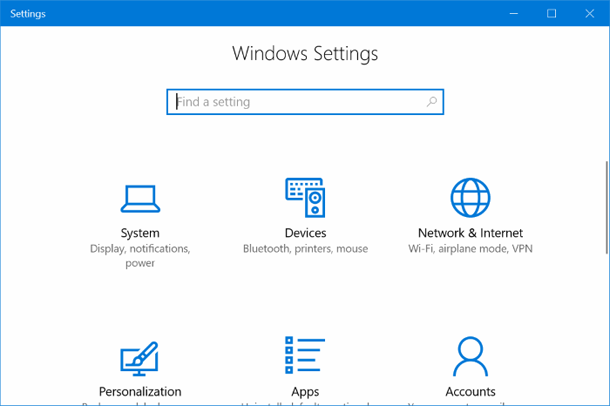
Антивірусне оновлення автоматично надходить через оновлення Windows і буде встановлено як будь-яка інша система оновлення. Ці види оновлення не вимагають перезавантаження комп'ютера. Вам не потрібно турбуватися про оновлення захисника Windows.
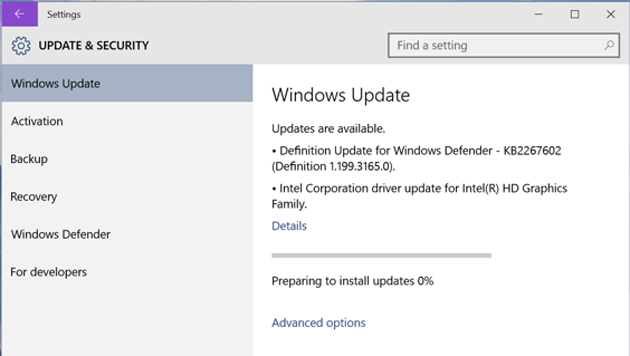
Конфігурації і виключення
Налаштування захисника Windows тепер інтегровані в новий додаток налаштувань в операційній системі Windows 10. Щоб знайти їх, відкрийте меню Пуск і виберіть Налаштування. Виберете категорію Захисник "оновлення та безпека" і виберіть Windows.
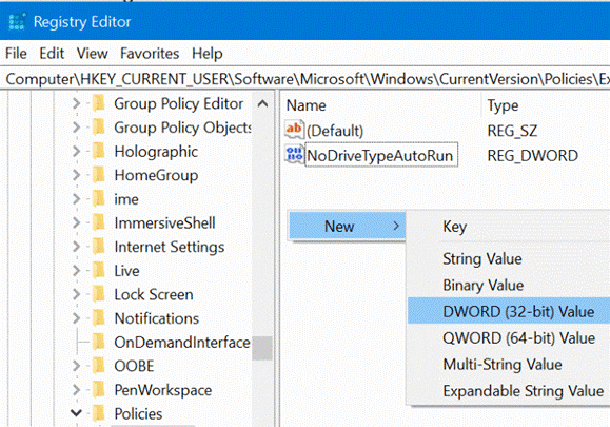
За замовчуванням захисник Windows автоматично включає захист в реальному часі, хмарну захист і являє зразок. Захист в режимі реального часу забезпечує захисник Windows автоматично виявляти шкідливі програми шляхом сканування вашої системи в реальному часі. Ви можете відключити це протягом короткого періоду часу, якщо це необхідно з міркувань продуктивності, але захисник Windows автоматично ввімкнути захист в реальному часі, щоб тримати вас у безпеці пізніше. Захист хмари та подання зразків дозволить захисникові Windows, щоб обмінюватися інформацією про загрози і реальних шкідливих файлах які виявляє у вашій системі з Microsoft.
ручне сканування
Прокрутіть вниз до розділу з інформацією про версію в нижній частині вікна панелі захисника у вікні налаштувань і натисніть кнопку "Використовувати захисник Windows", щоб відкрити інтерфейс програми робочого столу захисника Windows. Ми, напевно, можемо очікувати від Microsoft, щоб перемістити більше варіантів для вікна панелі захисника в налаштуваннях програми.

З цього вікна можна запустити швидке сканування, повне сканування або вибіркове сканування окремих папок. Наприклад, можна підключити зовнішній жорсткий диск до вашого комп'ютера і виконати вибіркову перевірку, чи перевірити весь диск на наявність шкідливих програм.
Вам не доведеться регулярно виконувати вручну антивірусне сканування. Захисник Windows Все одно сканує все в фоновому режимі, і є навіть заплановане завдання в Windows, яке автоматично сканує ваш комп'ютер на регулярній основі. Ця функція використовується для сканування зовнішніх носіїв і мережевих ресурсів.
Перегляд карантину шкідливих програм
Якщо захисник Windows інформує Вас про те, що він заблокував шкідливу програму, ви можете переглянути заблоковані шкідливі програми, в додатку захисник Windows. Натисніть кнопку "Використовувати захисник Windows" в налаштуваннях програми, щоб відкрити захисник Windows, а потім натисніть на вкладку Історія. Натисніть кнопку "переглянути подробиці", щоб переглянути виявлені шкідливі програми. Ви можете побачити назву програми і, коли вона була виявлена і поміщена на карантин.

Тут ви можете видалити шкідливі програми, щоб видалити їх з вашого ПК або дозволити нібито шкідливий файл для запуску. Ви повинні зробити це тільки, якщо ви абсолютно впевнені, що виявлені шкідливі програми - це помилкове спрацьовування. Якщо ти не абсолютно, на всі 100 відсотків не впевнений, не дозволяйте запуск таких файлів.
Що якщо Ви встановите інший антивірус?
Windows 10 буде автоматично відключати захисник Windows при установці іншого антивірусної програми. Він не буде продовжувати виконувати сканування в режимі реального часу, тому він не буде заважати вашому іншому антивірусу. Спробуйте відкрити захисник Windows в панелі налаштування з іншим встановленим антивірусом і ви знайдете все опції неактивними. Натисніть кнопку "Використовувати захисник Windows", і ви будете проінформовані захисником Windows що він був відключений. Захисник Windows буде видавати спливаюче вікно в якому говориться: "це додаток було відключено і не стежить за роботою комп'ютера".
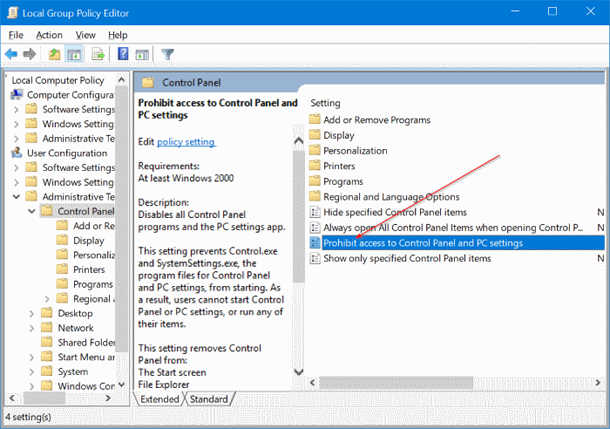
Якщо ви видалите інший антивірус, захисник Windows буде в черговий раз автоматично включатися, щоб забезпечити антивірусний захист Вашого ПК.
Так що це навіть добре, що кожна нова установка Windows, буде оснащена вбудованою антивірусним захистом. Засіб видалення шкідливих програм від Майкрософт періодично працює через центр поновлення Windows і не є заміною для належного захисту від шкідливих програм.
Що якщо Ви встановите інший антивірус?